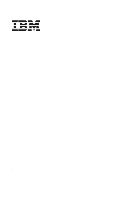Lenovo NetVista A20 (Danish) User guide
Lenovo NetVista A20 Manual
 |
View all Lenovo NetVista A20 manuals
Add to My Manuals
Save this manual to your list of manuals |
Lenovo NetVista A20 manual content summary:
- Lenovo NetVista A20 | (Danish) User guide - Page 1
Personal Computer Type 6266, 6270, 6276, 6279, 6280 og 6286 Brugervejledning - Lenovo NetVista A20 | (Danish) User guide - Page 2
Tredje udgave (februar 2001) Denne bog er en oversættelse af IBM Personal ComputerTypes 6266, 6270, 6279, 6280 and 6286 User Guide (23P1088). Bogen kan indeholde henvisninger til eller oplysninger om IBM-produkter (maskiner eller programmer), -programmering eller -ydelser, som ikke er introduceret i - Lenovo NetVista A20 | (Danish) User guide - Page 3
Indholdsfortegnelse Bemærkninger vii Sikkerhedsforskrifter viii Oplysninger om laser xii Om denne bog 1 Andre oplysninger 3 Kom godt i gang 5 Skærmindstillinger 6 Strømbesparende funktion 7 Indstilling af lydstyrke 10 Lydstyrken i hovedtelefonen 11 Klargøring af kommunikation 13 - Lenovo NetVista A20 | (Danish) User guide - Page 4
hardware- og softwareproblemer 85 Løsning af softwareproblemer 91 Løsning af modemproblemer 93 Fejlkoder og -meddelelser 95 Fejlfindingsprogrammer fra IBM 98 Tillæg A. Specifikationstabeller 99 Hukommelsesfortegnelse 100 I/O-adresser 101 System-interrupts 103 DMA-kanaltilknytninger 104 iv - Lenovo NetVista A20 | (Danish) User guide - Page 5
Serielle portadresser 105 Stik ...106 Tillæg B. Modemoplysninger 107 Brug af modemet 109 Modemkommandoer 112 AT-kommandoer 113 Oplysninger om +MS-styrekoder 116 Udvidede AT-kommandoer 117 V.42bis-kommandoer 118 Modemreturkoder 119 S-registre ...120 Tillæg C. Skærmudtryk 123 v - Lenovo NetVista A20 | (Danish) User guide - Page 6
vi - Lenovo NetVista A20 | (Danish) User guide - Page 7
ved at være i besiddelse af bogen. Spørgsmål vedrørende licens skal stilles skriftligt til: IBM Director of Licensing, IBM Corporation, North Castle Drive, Armonk, NY 10504-1785, U.S.A. Henvisninger til ikke-IBM Web-steder er kun til orientering og fungerer på ingen måde som en godkendelse af disse - Lenovo NetVista A20 | (Danish) User guide - Page 8
Sikkerhedsforskrifter Installation IBM-pc'en er konstrueret, så den yder ekstra beskyttelse mod elektrisk stød. Computeren er forsynet med en netledning med et eller det indbyggede modem. Vedligeholdelse eller reparationer skal altid udføres af en uddannet tekniker. viii Brugervejledning til IBM PC - Lenovo NetVista A20 | (Danish) User guide - Page 9
Sikkerhed under arbejde med hardware Hver gang du åbner computeren, skal du følge særlige sikkerhedsforskrifter for at sikre, at du ikke beskadiger computeren. Af hensyn til sikkerheden skal du følge trinene i afsnittet "Afbrydelse af computeren" på side x, inden du fjerner dækslet til systemenheden - Lenovo NetVista A20 | (Danish) User guide - Page 10
trådløs. Der er fare for elektrisk stød fra lynnedslag. • Anvend aldrig en telefon til at rapportere udsivning af gas i nærhed af kilden. x Brugervejledning til IBM PC - Lenovo NetVista A20 | (Danish) User guide - Page 11
Forskrift vedrørende litiumbatteri Advarsel! Computeren bruger litiumbatterier. Der kan opstå fare for brand eller eksplosion, hvis batteriet ikke behandles korrekt. Husk: • Litiumbatterier må ikke genoplades, skilles ad, opvarmes eller brændes. • Udskift batteriet med et identisk eller lignende - Lenovo NetVista A20 | (Danish) User guide - Page 12
Oplysninger om laser Visse IBM-pc-modeller leveres med et cd- eller dvd-drev fra fabrikken. Cd- og dvddrev sælges også separat som ekstraudstyr. Cd-drevet er et laserprodukt. Cd/dvddrevet overholder kravene i Department of Health and Human Services 21 Code of Federal Regulations (DHHS 21 CFR) - Lenovo NetVista A20 | (Danish) User guide - Page 13
xiii - Lenovo NetVista A20 | (Danish) User guide - Page 14
xiv Brugervejledning til IBM PC - Lenovo NetVista A20 | (Danish) User guide - Page 15
Brugervejledningen indeholder generelle oplysninger til brugere af en IBM-pc. Så snart du har taget computeren ud af kassen og tilsluttet de enkelte dele, kan du anvende bogen som vejledning til computerens hardware og som værktøj til løsning af problemer. Emnerne i bogen spænder fra en introduktion - Lenovo NetVista A20 | (Danish) User guide - Page 16
under Windows. • "Tillæg C. Skærmudtryk" på side 123 Dette tillæg indeholder definitioner på nogle af de udtryk, der generelt anvendes ved beskrivelse af skærmegenskaber. 2 Brugervejledning til IBM PC - Lenovo NetVista A20 | (Danish) User guide - Page 17
.Kom godt i gang indeholder sikkerhedsforskrifter, oplysninger om klargøring af systemet, service og support samt andre grundlæggende oplysninger om computeren. Onlineoplysninger: "Onlinehjælpen" findes i Access IBM og også på IBM via WWW. Kom godt i gang indeholder flere oplysninger om, hvordan du - Lenovo NetVista A20 | (Danish) User guide - Page 18
4 Brugervejledning til IBM PC - Lenovo NetVista A20 | (Danish) User guide - Page 19
Kapitel 2. Kom godt i gang Dette kapitel indeholder følgende afsnit, som beskriver, hvordan du kan tilpasse og omkonfigurere computeren: • "Indstilling af lydstyrke" på side 10 • "Klargøring af kommunikation" på side 13 • "Konfiguration af internetforbindelse" på side 15 • "Brug af Rapid Access II- - Lenovo NetVista A20 | (Danish) User guide - Page 20
, så skift baggrundsfarve eller mønster. • Forlæng skærmens levetid ved at slukke for den hver dag, når du er færdig med at bruge den. 6 Brugervejledning til IBM PC - Lenovo NetVista A20 | (Danish) User guide - Page 21
Strømbesparende funktion Det vil fremgå af skærmens medfølgende dokumentation, om skærmen har en strømbesparende funktion. Denne funktion kan f.eks. hedde DPMS (Display Power Management Signaling). Med DPMS bliver skærmen sort, hvis du ikke har anvendt computeren i en nærmere angivet periode. Du får - Lenovo NetVista A20 | (Danish) User guide - Page 22
pels (billedpunkter). Godt nok bliver der vist mere på skærmen, men grafik og tekst kommer til at se mindre ud. De fleste brugere 8 Brugervejledning til IBM PC - Lenovo NetVista A20 | (Danish) User guide - Page 23
foretrækker opløsningen 640 x 480 eller 800 x 600. • De fleste programmer kører langsommere, når man vælger et større antal farver. Vælg kun så mange farver, som du har brug for. • Du kan finde ud af, hvilke indstillinger der passer dig bedst ved at prøve dem én efter én. • Selv om skærmens oplø - Lenovo NetVista A20 | (Danish) User guide - Page 24
individuelt. Hvis der ikke kommer lyd ud af højtalerne, er lydstyrken måske sat til et minimum, eller højtalerne er slået fra. 10 Brugervejledning til IBM PC - Lenovo NetVista A20 | (Danish) User guide - Page 25
cd-drevet (ikke muligt på alle systemer) eller til jackstikket til lydudgang bag på systemenheden. Jackstikket er mærket med ikonen . • På nogle IBM-computere er der et jackstik til hovedtelefon og en lydstyrkeknap på cd-drevet på systemenhedens forside. Bemærk: Cd-drevet i computeren, du har - Lenovo NetVista A20 | (Danish) User guide - Page 26
til lydudgang bag på systemenheden, skal lydstyrken i hovedtelefonen justeres via lydstyrkeknappen i multimedieprogrammet på computeren. Du kan ikke indstille lydstyrken i hovedtelefonen vha. lydstyrkeknappen på cd-drevet. 12 Brugervejledning til IBM PC - Lenovo NetVista A20 | (Danish) User guide - Page 27
Klargøring af kommunikation Hvis computeren har et fax/datamodem, kan den kommunikere med andre computere og faxmaskiner. Nogle IBM-computere leveres med et modem installeret. Hvis din computer leveres med et modem, der ikke er installeret, skal du først åbne systemet og installere modemet. - Lenovo NetVista A20 | (Danish) User guide - Page 28
AT-kommandoer i et Windows-terminalprogram eller i DOS under Windows i afsnittet "Modemkommandoer" på side 112.Der er flere oplysninger om modemer i afsnittet "Modemfunktioner" på side B-1. 14 Brugervejledning til IBM PC - Lenovo NetVista A20 | (Danish) User guide - Page 29
medlem af The Microsoft Network. 1. Dobbeltklik på ikonen Setup MSN Internet Service på skrivebordet. 2. Følg vejledningen på skærmen. Tryk på F1 oprette en internetforbindelse. Du kan bruge dette program, der kaldes en guide, til at oprette en internetforbindelse vha. The Microsoft Network eller en - Lenovo NetVista A20 | (Danish) User guide - Page 30
kan ikke ændre disse knappers funktion. Der er 104 tastknapper på et Rapid Access-tastatur. Knapperne til Internettet, Internet Shopping, IBM Web support, World Book, Option og Help er foruddefineret til at starte bestemte programmer på computeren. Den foruddefinerede funktion er angivet på mærkaten - Lenovo NetVista A20 | (Danish) User guide - Page 31
Kapitel 3. Funktionsstyring Computeren følger ACPI- og APM-funktionerne (Advance Control Power Interface/ Advance Power Management). Den anvender den strømbesparende tilstand, du angiver ved at vælge funktioner. Du kan angive funktionsstyring i konfigurationsfunktionerne. Se afsnittet " - Lenovo NetVista A20 | (Danish) User guide - Page 32
til menuen Konfigurationsfunktioner. 5. Vælg Gem indstillinger på menuen Konfigurationsindstillinger, før du afslutter programmet. 6. Tryk på Esc, og følg vejledningen på skærmen for at afslutte programmet. 18 Brugervejledning til IBM PC - Lenovo NetVista A20 | (Danish) User guide - Page 33
APM Du kan bruge denne facilitet til at spare strøm, når du bruger computeren, via en overvågning af computerens hardware. Sådan bruger du APM-faciliteten: 1. Start programmet Konfigurationsfunktioner (se afsnittet "Oversigt over konfigurationsfunktioner" på side 22.) 2. Vælg Funktionsstyring på - Lenovo NetVista A20 | (Danish) User guide - Page 34
til menuen Konfigurationsfunktioner. 6. Vælg Gem indstillinger på menuen Konfigurationsfunktioner, før du afslutter programmet. 7. Tryk på Esc, og følg vejledningen på skærmen for at afslutte programmet. 20 Brugervejledning til IBM PC - Lenovo NetVista A20 | (Danish) User guide - Page 35
Kapitel 4. Konfigurationsfunktioner Din IBM-pc leveres klar til brug. Du kan få vist computerens konfiguration vha. Konfigurationsfunktioner. Du kan også bruge disse konfigurationsprogrammer til at ændre konfigurationen. Hvis du f.eks. - Lenovo NetVista A20 | (Danish) User guide - Page 36
-hastighed • Systemhukommelse • Harddisk(e), diskette- og cd-drev • Serielle og parallelle porte • Plug and Play-funktioner • Startfunktioner • Modeloplysninger • Dato og klokkeslæt • Sikkerhedsfunktioner • Funktionsstyring 22 Brugervejledning til IBM PC - Lenovo NetVista A20 | (Danish) User guide - Page 37
Nogle af parametrene og de tilhørende indstillinger er udelukkende informative, f.eks. punkterne på menuerne System Summary (Systemoversigt) og Product Data (Produktdata). Der er flere oplysninger om disse menuer i afsnittet "Menuen Konfigurationsfunktioner" på side 25 . De øvrige punkter giver dig - Lenovo NetVista A20 | (Danish) User guide - Page 38
Gem alle åbne filer, luk alle programmer, luk for computeren, og sluk for den. 2. Tænd for computeren og skærmen. 3. Når du ser IBM-logoet og meddelelsen "Tryk på F1 for at starte Konfiguration", skal du trykke på F1 for at starte programmet Konfigurationsfunktioner og få vist hovedmenuen. Bemærk - Lenovo NetVista A20 | (Danish) User guide - Page 39
Konfigurationsmenuer Hovedmenuen i konfigurationsfunktionerne vises straks, efter at du har trykket på F1. Menuen Konfigurationsfunktioner Bemærk: Menuen Configuration/Setup Utility (Konfigurationsfunktioner), der vises på computeren, kan se en smule anderledes ud end den, der er vist her, men den - Lenovo NetVista A20 | (Danish) User guide - Page 40
vil have vist andre oplysninger om computeren, f.eks. modelnummer, serienummer og BIOS-version og -dato. Du kan ikke ændre oplysningerne på denne menu. 26 Brugervejledning til IBM PC - Lenovo NetVista A20 | (Danish) User guide - Page 41
. Der er flere oplysninger om parametrene på disse menuer i afsnittet "Konfigurationsparametre" på side 29 . Indlæsning af standardindstillinger Når du køber en IBM-pc, er den klar til brug. De oprindelige konfigurationsindstillinger, også kaldet fabriks- eller standardindstillinger, er gemt i CMOS - Lenovo NetVista A20 | (Danish) User guide - Page 42
. 2. Du får vist en dialogboks med meddelelsen "Gem til CMOS og afslut?". Skriv J, og tryk på Enter. Computeren genstarter og anvender de nye indstillinger. 28 Brugervejledning til IBM PC - Lenovo NetVista A20 | (Danish) User guide - Page 43
Konfigurationsparametre Enheder og I/O-porte Brug punktet til at konfigurere enheder og I/O-porte på computeren. Mus Her kan du angive, om der er installeret en mus. Diskettedrev A Brug indstillingen til at definere den type drev, der er installeret som drev A. Ingen 720 KB, 3.5tommer 1.44 MB, - Lenovo NetVista A20 | (Danish) User guide - Page 44
, der skal bruge dette. Understøttelse af lyd Brug denne indstilling til at aktivere eller deaktivere lydfunktionen, hvis computeren har en lydfacilitet. 30 Brugervejledning til IBM PC - Lenovo NetVista A20 | (Danish) User guide - Page 45
Netværkskonfiguration Brug denne indstilling til at aktivere eller deaktivere netværksfunktionen. Startfunktioner Vha. startfunktionerne kan du vælge, hvordan computeren skal starte. Startsekvens Computeren kan startes fra mange enheder, bl.a. harddisken, diskettedrevet eller cd-drevet. - Lenovo NetVista A20 | (Danish) User guide - Page 46
start. Netværksstart via F12 Her kan du vælge at starte fra netværket ved at trykke på F12, efter systemet er tændt. 32 Brugervejledning til IBM PC - Lenovo NetVista A20 | (Danish) User guide - Page 47
til at konfigurere indstillingerne for Plug and Play-enheder. Angiv enhedskode De fleste Plug and Play-adaptere bruger 16-bit adresseafkodning. Hvis du har problemer med en Plug and Play-adapter, kan det måske hjælpe at skifte til 10-bit adresseafkodning. Adressering Vælg ja, hvis du får vist POST - Lenovo NetVista A20 | (Danish) User guide - Page 48
spare strøm via overvågning af computerens hardware. APM BIOS-tilstand Aktivér denne indstilling for at formindske strømforbruget, når udstyret ikke benyttes. 34 Brugervejledning til IBM PC - Lenovo NetVista A20 | (Danish) User guide - Page 49
Overvågning af systemaktivitet Brug denne indstilling til at klargøre de systemaktiviteter, du vil have overvåget i forbindelse med funktionsstyringen. Automatisk start Brug indstillingen til at definere automatiske metoder til aktivering af computeren: • Aktivér, når modemet ringes op • Aktivér på - Lenovo NetVista A20 | (Danish) User guide - Page 50
til at forhindre brug af adapterROM baseret på hjælpeprogrammer. Der er flere oplysninger om angivelse af systemkodeord og konfigurationskodeord i "Systemsikkerhed" på side 35. 36 Brugervejledning til IBM PC - Lenovo NetVista A20 | (Danish) User guide - Page 51
Brug af andre konfigurationsprogrammer Vha. konfigurationsfunktioner kan du få vist eller ændre konfigurationsindstillingerne for hovedparten af den forudinstallerede hardware. Hvis du installerer ny hardware, kan det imidlertid være nødvendigt at anvende andre konfigurationsprogrammer. Når du køber - Lenovo NetVista A20 | (Danish) User guide - Page 52
38 Brugervejledning til IBM PC - Lenovo NetVista A20 | (Danish) User guide - Page 53
Kapitel 5. Forberedelse til opgradering Du kan opgradere computerens hardware ved at tilføje eller udskifte adapterkort, drev eller komponenter på systemkortet. Hvis du sætter tid af til at vurdere den ny hardware og planlægge hardwareændringerne, kan du nedsætte den samlede tid, det tager at udføre - Lenovo NetVista A20 | (Danish) User guide - Page 54
at ændre tildelingen af systemressourcer. Læs vejledningen i afsnittet "Brug af Enhedshåndtering i Windows" på side 42. Der er også oplysninger i "Tillæg A. Specifikationstabeller" på side 99. 40 Brugervejledning til IBM PC - Lenovo NetVista A20 | (Danish) User guide - Page 55
Planlægning af hardwareændringerne Du skal være klar over, hvordan den nye hardware vil fungere sammen med den eksisterende hardware, før du slukker for systemenheden, afmonterer dækslet og begynder at afmontere eller installere hardware. Du skal desuden skrive ændringerne ned undervejs. Før du - Lenovo NetVista A20 | (Danish) User guide - Page 56
vises en dialogboks med egenskaberne for den pågældende enhed. 6. Udfør de nødvendige indstillinger, som ikke giver sammenfald med andre enheder. 7. Klik på OK. 42 Brugervejledning til IBM PC - Lenovo NetVista A20 | (Danish) User guide - Page 57
Åbning af systemenheden Hver gang, du åbner systemenheden, skal du følge særlige sikkerhedsforskrifter for at sikre, at du ikke beskadiger computeren. Sikkerhedsforanstaltninger Læs oplysningerne i afsnittet "Sikkerhedsforskrifter" på side viii, før du åbner systemenheden. Af hensyn til din egen og - Lenovo NetVista A20 | (Danish) User guide - Page 58
. Rør ikke ved komponenterne inde i kabinettet, før du har rørt ved kabinettets metal. Rør ikke nogen komponenter, der har en mærkat med advarsel om strøm. 44 Brugervejledning til IBM PC - Lenovo NetVista A20 | (Danish) User guide - Page 59
Afmontér topdækslet på gulvmodellen Følg disse trin for at afmontere systemenhedens topdæksel: Bemærk: Læs, hvordan du fjerner kablet i afsnittet "Sikkerhedsforanstaltninger" på side 43, før du fortsætter med trinene nedenfor. 1. Fjern de tre skruer, der fastgør dækslet til den bagerste del af - Lenovo NetVista A20 | (Danish) User guide - Page 60
3. Rør ved metalkabinettet for at aflede kroppens statiske elektricitet. Rør ikke ved komponenterne inde i kabinettet, før du har rørt ved kabinettets metal. Rør ikke nogen komponenter, der har en mærkat med advarsel om strøm. 46 Brugervejledning til IBM PC - Lenovo NetVista A20 | (Danish) User guide - Page 61
Systemenheden inde i bordmodellen Når du har fjernet topdækslet, ser systemenheden sådan ud. Bemærk: På næste side er der en beskrivelse af hardwarekomponenterne inde i systemenheden. Computeren har tre båse. En bås til 5,25-tommers drev og to til 3,5-tommers drev. Diskettedrev benytter et - Lenovo NetVista A20 | (Danish) User guide - Page 62
modeller indeholder båsen et harddiskdrev. 6 Bås 1. Denne drevbås kan indeholde en 3,5-tommers smal IDE-harddisk. I mange modeller er der montereret et diskettedrev i båsen. 48 Brugervejledning til IBM PC - Lenovo NetVista A20 | (Danish) User guide - Page 63
Systemenheden inde i gulvmodellen Når du har fjernet topdækslet, ser systemenheden sådan ud. Bemærk: På næste side er der en beskrivelse af hardwarekomponenterne inden i systemenheden. 6 5 4 3 2 1 Computeren har fem båse, der kan rumme op til to 5,25-tommers og to 3,5-tommers drev. Diskettedrev - Lenovo NetVista A20 | (Danish) User guide - Page 64
5,25-tommers halvhøjdedrev, f.eks. et diskette- eller cd-drev, en harddisk eller en båndstation. I mange modeller indeholder båsen et cd-drev. 50 Brugervejledning til IBM PC - Lenovo NetVista A20 | (Danish) User guide - Page 65
Kapitel 6. Installation og afmontering af adapterkort og drev Læs følgende afsnit, før du begynder arbejdet med hardwaren i systemenheden: • "Vurdering af den nye hardware" på side 40 Dette afsnit indeholder vigtige oplysninger om muligheder for sammenfald af systemressourcer. Evt. ny hardware kan - Lenovo NetVista A20 | (Danish) User guide - Page 66
på fanen Ressourcer i vinduet Egenskaber. Tryk på F1, hvis du får brug for onlinehjælpen. Du skal genstarte computeren, før ændringerne i Enhedshåndtering træder i kraft. 52 Brugervejledning til IBM PC - Lenovo NetVista A20 | (Danish) User guide - Page 67
Håndtering af hardwaren i systemenheden Hvis du ikke har fjernet dækslet fra systemenheden, skal du læse afsnittet "Sikkerhedsforskrifter" på side viii og derefter "Åbning af systemenheden" på side 43. Hvis du installerer eller udskifter både et adapterkort og et drev, skal du installere eller - Lenovo NetVista A20 | (Danish) User guide - Page 68
-drevet. 4. Geninstallér al hardware. Hvis du har afmonteret kabler for at få adgang til stikket til adapterkort på systemkortet, skal du tilslutte kablerne igen. 54 Brugervejledning til IBM PC - Lenovo NetVista A20 | (Danish) User guide - Page 69
Installation og afmontering af adapterkort til gulvmodellen Systemkortet har tre stik til PCI-adaptere. Bemærk: Kontrollér, at du har fulgt den rigtige fremgangsmåde, der beskrives i afsnittet "Åbning af systemenheden" på side 43. Det sikrer, at du aflader den statiske elektricitet, der kan være - Lenovo NetVista A20 | (Danish) User guide - Page 70
-enhed og det andet slave-enhed. Jumpernes indstillinger på drevene afgør, hvilket drev der er master-enhed, og hvilket der er slave-enhed. 56 Brugervejledning til IBM PC - Lenovo NetVista A20 | (Danish) User guide - Page 71
Harddisken, der var installeret i computeren ved leveringen, er sluttet tilIDE-stik 1 og konfigureret til at være master-enhed. Hvis computeren blev leveret med et cd-drev, er det tilsluttet IDE-stik 2 og angivet som master-enhed. Nedenfor følger en generel vejledning i tilslutning af IDE/ATA- - Lenovo NetVista A20 | (Danish) User guide - Page 72
. Når diskettedrevet er installeret, skal du aktivere Konfigurationsfunktioner for at sikre, at drevparameterindstillingerne er korrekte. Se afsnittet "Indlæsning af standardindstillinger" på side 27. 58 Brugervejledning til IBM PC - Lenovo NetVista A20 | (Danish) User guide - Page 73
Afmontering af diskettedrevet på bordmodellen Gør følgende, hvis du udskifter eller fjerner et diskettedrev: 1. Afmontér signal- og strømforsyningskablet fra bagsiden af diskettedrevet. 2. Luk låsen op, der fastgør drevet i monteringsrammen. 3. Træk monteringsrammen mod forsiden af computeren, og - Lenovo NetVista A20 | (Danish) User guide - Page 74
: 1. Fjern den skrue bag på systemet, der fastgør strømforsyningen. 2. Træk op i låsen på monteringsrammen til drevet og på strømforsyningen for at fjerne den. 60 Brugervejledning til IBM PC - Lenovo NetVista A20 | (Danish) User guide - Page 75
3. Afmontér signal- og strømforsyningskablet fra bagsiden af diskettedrevet. 4. Fjern de to skuer, der fastgør diskettedrevet til monteringsrammen. 5. Åbn døren foran på computeren. 6. Fjern diskettedrevet ved at trække det mod computerens forside. 7. Gør det omvendte for at installere et nyt drev. - Lenovo NetVista A20 | (Danish) User guide - Page 76
den. 4. Fjern de fire skruer, der fastgør cd-drevet til monteringsrammen, og fjern det. 5. Gør det omvendte for at installere et nyt drev. 62 Brugervejledning til IBM PC - Lenovo NetVista A20 | (Danish) User guide - Page 77
Afmontering af cd-drevet på gulvmodellen Gør følgende for at udskifte cd-drevet: 1. Fjern strømforsynings-, lyd- og signalkabler fra cd'en. 2. Fjern den skrue, der fastgør cd-drevet. 3. Åbn døren på forsiden af computeren. 4. Lad cd-drevet glide mod frontåbningen, og fjern det. 5. Gør det omvendte - Lenovo NetVista A20 | (Danish) User guide - Page 78
for at fjerne den fra chassisset. Løft derefter rammen ud. 5. Fjern de fire skruer, der fastgør harddisken til monteringsrammen, og fjern den. 64 Brugervejledning til IBM PC - Lenovo NetVista A20 | (Danish) User guide - Page 79
Afmontering af harddisken på gulvmodellen Gør følgende, hvis du vil erstatte eller fjerne harddisken: 1. Afmontér signal- og strømforsyningskabler fra diskettedrevet. 2. Læg computeren på siden for at få adgang til skruerne i bunden. Fjern de to skruer, som fastgør monteringsrammen i bunden af - Lenovo NetVista A20 | (Danish) User guide - Page 80
, at de øvrige drev er installeret efter hensigten. Vælg Enheder og I/O-porte fra "Oversigt over konfigurationsfunktioner" på side 22 for at kontrollere drevindstillingerne. 66 Brugervejledning til IBM PC - Lenovo NetVista A20 | (Danish) User guide - Page 81
Normalt registrerer BIOS automatisk harddiske og cd-drev under POST-testen og viser dem på skærmen. Installation og afmontering af adapterkort og drev 67 - Lenovo NetVista A20 | (Danish) User guide - Page 82
68 Brugervejledning til IBM PC - Lenovo NetVista A20 | (Danish) User guide - Page 83
Kapitel 7. Installation og udskiftning af systemkortkomponenter Når du udskifter komponenter på systemkortet, skal du først slukke for systemet og afmontere systemenhedens dæksel. Læs afsnittet "Sikkerhedsforskrifter" på side viii, før du fjerner dækslet eller arbejder med interne komponenter. Hvis - Lenovo NetVista A20 | (Danish) User guide - Page 84
type 6266, 6270 og 6276. Punkterne på næste side svarer til numrene på tegningen. 1 19 18 2 17 16 3 15 14 4 13 12 5 11 10 9 8 7 6 70 Brugervejledning til IBM PC - Lenovo NetVista A20 | (Danish) User guide - Page 85
Systemkortet (også kaldet planar eller motherboard) er hovedkredsløbskortet i systemenheden. Det kan arbejde med mange forskellige enheder og har andre grundlæggende computerfunktioner, der er forudinstallerede, eller som du kan installere. Det viste systemkort på foregående side har følgende dele: - Lenovo NetVista A20 | (Danish) User guide - Page 86
, der leveres sammen med den nye hardware, for at afgøre, om det er nødvendigt at ændre indstillingen for jumpere eller kontakter. 72 Brugervejledning til IBM PC - Lenovo NetVista A20 | (Danish) User guide - Page 87
Nedenstående illustration viser, hvordan du indstiller jumpere. Position A viser blokering af ben 1-2, mens position B viser blokering af ben 2-3. Ben 1 på en jumper er normalt markeret med en hvid linie, hvor benet sidder. Installation og udskiftning af systemkortkomponenter 73 - Lenovo NetVista A20 | (Danish) User guide - Page 88
-modul, som ikke passer helt i soklen, har du sikkert vendt det forkert. Vend DIMM-modulet om, og prøv at sætte det i igen. 74 Brugervejledning til IBM PC - Lenovo NetVista A20 | (Danish) User guide - Page 89
Afmontering af hukommelsesmoduler Når du afmonterer et DIMM-modul, skal du trykke fastgørelsesklemmerne på hver side af soklen udad, så DIMM-modulet frigøres. Kontrol af systemhukommelse Du kan se indstillingerne for systemhukommelse i konfigurationsfunktioner ved at vælge Systemoversigt på - Lenovo NetVista A20 | (Danish) User guide - Page 90
, skal du genindsætte systemdato og klokkeslæt i konfigurationsfunktionerne. Vigtigt! Sørg for at indsætte batteriet med positivsiden øverst. Et plustegn (+) angiver positivsiden. 76 Brugervejledning til IBM PC - Lenovo NetVista A20 | (Danish) User guide - Page 91
Gør følgende: 1. Start konfigurationsfunktioner. Se afsnittet "Start af konfigurationsfunktioner" på side 24. 2. Vælg "CMOS-standardkonfiguration" på hovedmenuen. 3. Angiv dato og klokkeslæt. 4. Afslut konfigurationen, og gem ændringerne. 5. Brug den venstre piltast til at vælge Ja, og tryk derefter - Lenovo NetVista A20 | (Danish) User guide - Page 92
automatiske registrering har ændret konfigurationen korrekt. Kontrollér eller korrigér systemkonfigurationen vha. konfigurationsfunktionerne. Der er flere oplysninger i afsnittet "Start af konfigurationsfunktioner" på side 24. 78 Brugervejledning til IBM PC - Lenovo NetVista A20 | (Danish) User guide - Page 93
Problemløsning trin for trin" på side 80 Dette afsnit beskriver almindelige problemer, der kan forekomme, når du arbejder med computeren. • "Diagram -fejlkoder og -meddelelser samt anvisninger på afhjælpning. • "Fejlfindingsprogrammer fra IBM" på side 98 I dette afsnit beskrives, hvad du skal gøre - Lenovo NetVista A20 | (Danish) User guide - Page 94
, at den er tilsluttet og tændt. Hvis fejlen ikke er rettet, kan du få hjælp i "Diagram til hurtig problemløsning" på side 84. 80 Brugervejledning til IBM PC - Lenovo NetVista A20 | (Danish) User guide - Page 95
Trin 2 Bippede systemenheden, efter du tændte for den? Ja, mere end én gang Der er et problem med systemenheden. Find fejlkoden eller -meddelelsen i afsnittet "Fejlkoder og -meddelelser" på side 95, og følg den beskrevne fremgangsmåde. Bemærk: Hvis du hører et langt - Lenovo NetVista A20 | (Danish) User guide - Page 96
Trin 3 Ja Vises der noget på skærmen? Der er muligvis et problem med systemenheden, hvis: • der vises en fejlmeddelelse. Find fejlmeddelelsen i afsnittet "Fejlkoder og -meddelelser" på side 95, og følg kun udnytte Windows-skærmfunktionerne fuldt ud med en SVGA-skærm. 82 Brugervejledning til IBM PC - Lenovo NetVista A20 | (Danish) User guide - Page 97
tænd for den igen. Hvis fejlen ikke er rettet, kan du få hjælp i "Diagram til hurtig problemløsning" på side 84. Der er muligvis problemer med skærmen. Nej a. Kontrollér, at ledningerne til skærmen er korrekt tilsluttet. b. Indstil lysstyrke- og kontrastknapperne. Læs den vejledning, der leveres - Lenovo NetVista A20 | (Danish) User guide - Page 98
Diagram til hurtig problemløsning 84 Brugervejledning til IBM PC - Lenovo NetVista A20 | (Danish) User guide - Page 99
Løsning af hardware- og softwareproblemer Løsning af hardwareproblemer Tabel 1: Hardwareproblemer Problem: Gør følgende: Skærmen er sort (ingen fejlkode), bip under POSTtesten. Hvis du har installeret lagerudvidelsesmoduler eller adaptere, skal du kontrollere, at de er installeret korrekt. - Lenovo NetVista A20 | (Danish) User guide - Page 100
Tabel 1: Hardwareproblemer (fortsat) Problem: Kodeord kan ikke angives. Gør følgende: 1. Undersøg, om du indtaster det rigtige kodeord. 2. Kontrollér, at tastaturet er på Automatisk indsættelse af besked under Indstillinger. Der vises et hak i boksen. 8. Klik på OK. 86 Brugervejledning til IBM PC - Lenovo NetVista A20 | (Danish) User guide - Page 101
Tabel 1: Hardwareproblemer (fortsat) Problem: Kan ikke skrive til diskette. Computeren kan ikke formatere disketten. Tastaturet fungerer ikke, eller kun nogle af tasterne fungerer. Gør følgende: 1. Kontrollér, at du bruger den - Lenovo NetVista A20 | (Danish) User guide - Page 102
Tabel 1: Hardwareproblemer (fortsat) Problem: Musen virker ikke. Gør følgende: 1. Anbring musen på en musemåtte, og afprøv den. 2. Undersøg, om det igen. g. Tænd for computeren. 8. Sluk for systemenheden, vent 10 sekunder, og tænd for systemenheden igen. 88 Brugervejledning til IBM PC - Lenovo NetVista A20 | (Danish) User guide - Page 103
telefonen, når du kommunikerer med en anden computer. 6. Hvis nogle af kommunikationsprogrammerne fungerer, men ikke andre, kan der være problemer med konfigurationen. Du kan få mere hjælp i brugervejledningen til kommunikationsprogrammet. 7. Undersøg, om adapterkortet til modemet er installeret - Lenovo NetVista A20 | (Danish) User guide - Page 104
Tabel 1: Hardwareproblemer (fortsat) Problem: Printerfejl. Gør følgende: 1. Kontrollér, at printeren er tændt. 2. Kontrollér, at printerkablet er korrekt sluttet til printeren og til . 10.Du kan få yderligere hjælp ved at se i brugervejledningen til printeren. 90 Brugervejledning til IBM PC - Lenovo NetVista A20 | (Danish) User guide - Page 105
lgende: Den hyppigste årsag til, at uret taber tid, er programfejl, ikke hardwarefejl. Gør følgende, hvis du får dette problem: 1. Klik på ikonen IBM Update Connector på skrivebordet for at hente de nyeste programopdateringer til din computer. 2. Hvis programmet Norton AntiVirus er installeret, skal - Lenovo NetVista A20 | (Danish) User guide - Page 106
Tabel 2: Softwareproblemer Problem: Når parameteren Tilsidesæt afbryderknap på menuen Funktionsstyring er angivet som 4 sekunders forsinkelse, og systemet ikke slukker, når oplysninger i hæftet "Om de forudinstallerede programmer", der leveres sammen med computeren. 92 Brugervejledning til IBM PC - Lenovo NetVista A20 | (Danish) User guide - Page 107
service. Hvis du alligevel skulle støde på vanskeligheder, kan du finde hjælp i dette afsnit til at finde og løse problemet. Hvis problemet fortsætter, efter du har udført fejlfindingsprocedurerne her i afsnittet, skal du kontakte IBM PC HelpCenter. Tabel 3: Modemproblemer Problem: Modemet - Lenovo NetVista A20 | (Danish) User guide - Page 108
Tabel 3: Modemproblemer (fortsat) Problem: Modemet opretter forbindelse, men der vises ingen data på skærmen. Du kan ikke kontrollere, om den korrekte terminalemulering af datastrøm. 3. Kontrollér, at datahastigheden ikke er hurtigere end computerens kapacitet. 94 Brugervejledning til IBM PC - Lenovo NetVista A20 | (Danish) User guide - Page 109
Fejlkoder og -meddelelser Når du ser fejlkoder og -meddelelser på skærmbilledet, skal du finde fejlkoden eller -meddelelsen i følgende tabel, og derefter udføre den eller de relevante handlinger. Tabel 4: Fejlkoder og -meddelelser Fejlkoder Fejlmeddelelser Gør følgende: 161 CMOS-batterifejl - Lenovo NetVista A20 | (Danish) User guide - Page 110
sekundær masterharddisk 1. Indlæs standardindstillingerne i konfigurationsfunktioner. 2. Kontrollér jumper for IDE-drev. 3. Kontrollér strømforsyning til IDE-drev. 4. Kontrollér IDE-kabelforbindelsen. 5. Kontrollér IDE-drevet. 96 Brugervejledning til IBM PC - Lenovo NetVista A20 | (Danish) User guide - Page 111
Tabel 4: Fejlkoder og -meddelelser (fortsat) Fejlkoder Fejlmeddelelser Gør følgende: 1783 Fejl ved sekundær slaveharddisk. 1. Indlæs standardindstillingerne i konfigurationsfunktioner. 2. Kontrollér jumper for IDE-drev. 3. Kontrollér strømforsyning til IDE-drev. 4. Kontrollér IDE- - Lenovo NetVista A20 | (Danish) User guide - Page 112
Klik på PC-Doctor for Windows. Der er flere oplysninger om, hvordan du bruger PC-Doctor for Windows, i onlinehjælpen. Produktretableringsprogram IBM-computeren leveres med et produktretableringsprogram, som indeholder et image på harddisken. Du åbner dette program ved at trykke på F11 under starten - Lenovo NetVista A20 | (Danish) User guide - Page 113
Tillæg A. Specifikationstabeller Placering af hukommelsesmoduler Tabellen viser, hvordan du skal placere DIMM-moduler i soklerne DIMM1 Bank 0 og DIMM Bank 1. Der er oplysninger om placeringen af DIMM-sokler i afsnittet "Elementer på systemkortet (type 6266, 6270 og 6276)" på side 70. Tabel 1: - Lenovo NetVista A20 | (Danish) User guide - Page 114
Bemærk: Øvre grænse angiver den maksimale størrelse for installeret hukommelse. Den maksimale størrelse for hukommelse er 512 MB. 100 Brugervejledning til IBM PC - Lenovo NetVista A20 | (Danish) User guide - Page 115
I/O-adresser Denne tabel viser de hexadecimale adresser til alle systemkortets I/O-funktioner. Brug disse oplysninger, hvis du installerer et adapterkort, som kræver, at du angiver I/O-adresserne. Tabel 3: I/O-adresser Adresseinterval (hexadecimalt) 000-00F 020-021 040-043 060-060 061-061 070-071 - Lenovo NetVista A20 | (Danish) User guide - Page 116
Tabel 3: I/O-adresser (fortsat) Adresseinterval (hexadecimalt) 3F7-3F7 3F8-3FF 0CF8 0CFC 778-77A Funktion Primær EIDE Asynkron seriel port 1 Konfigurationsadresseregister Konfigurationsdataregister Parallel printerport 1 102 Brugervejledning til IBM PC - Lenovo NetVista A20 | (Danish) User guide - Page 117
System-interrupts Denne tabel viser system-interrupt-niveauerne (IRQ'er) og deres funktioner. Benyt disse oplysninger, hvis du installerer et adapterkort, som kræver angivelse af interrupt-niveau. Når en enhed i funktionskolonnen vises i parenteser, kan den anvende IRQ'en. Tabel 4: System- - Lenovo NetVista A20 | (Danish) User guide - Page 118
, hvis du installerer en I/O-enhed, som anvender DMA. Tabel 5: DMA-kanaltilknytninger DMA-kanal 0 1 2 3 4 5 6 7 Tilknytning Ledig Lyd Diskette Printerport Omdirigering Ledig Ledig Ledig 104 Brugervejledning til IBM PC - Lenovo NetVista A20 | (Danish) User guide - Page 119
Serielle portadresser IBM-computere har en indbygget, ekstern, forudinstalleret seriel port. Stikket til denne andet styresystem end Windows og samtidig ændrer adresseindstillinger til modemet. De fleste problemer med adressesammenfald kan løses ved at ændre de serielle portadresser vha. - Lenovo NetVista A20 | (Danish) User guide - Page 120
til seriel port Stik til parallel port Stik til tastatur/mus Stik til cd-indgang Stik til Aux-linie Stik til modemindgang 106 Brugervejledning til IBM PC - Lenovo NetVista A20 | (Danish) User guide - Page 121
Ellers kan du beskadige computeren. Læs vejledningen i afsnittet "Sikkerhedsforskrifter" på side viii, før du forbinder modemet med et telekommunikationssystem. Nogle IBM-computere leveres med et modem installeret. Hvis computeren blev leveret sammen med et modem, skal du blot slutte modemet til en - Lenovo NetVista A20 | (Danish) User guide - Page 122
• IS-101 stemmekommandoer • V.42bis (datakomprimering) • V.42 (fejlretning) • MNP5 (datakomprimering) • TIA/EIA 602 AT-kommandoer • V.8 startsekvens • MNP2-4 (fejlretning) • Logo for Personal Computer 99 108 Brugervejledning til IBM PC - Lenovo NetVista A20 | (Danish) User guide - Page 123
Brug af modemet Du kan udføre almindelige modemfunktioner, f.eks. opkald, filoverførsel og fax, vha. kommunikationsprogrammet, der leveres sammen med computeren. Der er flere oplysninger om konfiguration af kommunikationsprogrammer i "Konfiguration af kommunikationsprogram" på side 14. Du kan - Lenovo NetVista A20 | (Danish) User guide - Page 124
. Modemkommunikationsprogrammet fastsætter, hvordan modemet skal bruges med funktionen Banke på. Der er flere oplysninger i brugervejledningen eller onlinehjælpen, der hører til kommunikationsprogrammet. 110 Brugervejledning til IBM PC - Lenovo NetVista A20 | (Danish) User guide - Page 125
Hvis faxprogrammet var installeret ved leveringen, kan du få flere oplysninger i vejledningen til faxprogrammet, der blev leveret sammen med computeren, eller i onlinehjælpen til faxprogrammet. Modemoplysninger 111 - Lenovo NetVista A20 | (Danish) User guide - Page 126
afgives uden parametre, betragtes som angivelse af kommandoen med parameteren "0". Eksempel: ATL[Enter] Denne kommando får modemet til at skrue ned for lydstyrken. 112 Brugervejledning til IBM PC - Lenovo NetVista A20 | (Danish) User guide - Page 127
AT-kommandoer Tabel 1: AT-kommandoer Kommando A A/ D E0 E1 +++ H0 H1 I0 I1 Funktion Svarer indkommende opkald Gentager sidste kommando. Bemærk: Må ikke indledes med AT eller efterfølges af Enter 0-9, A-D, # og * L = kald sidste nummer P = pulsopkald T = toneopkald W = vent på anden klartone V = - Lenovo NetVista A20 | (Danish) User guide - Page 128
r, hvor r=0-95 Sr=n Sæt S-register r til værdi n (r=0-95; n=0-255) T Toneopkald V0 Numeriske svar V1 Tekstsvar X0 Hayes Smartmodem 300-kompatibel svar/blindt opkald 114 Brugervejledning til IBM PC - Lenovo NetVista A20 | (Danish) User guide - Page 129
Table 1: AT-kommandoer (fortsat) Kommando Funktion X1 Som X0 plus alle CONNECT-svar/blindt opkald X2 Som X1 plus registrering af klartone X3 Som X1 plus registrering af optagetsignal/blindt opkald X4 Registrering af alle svar, klartone og optagetsignal Z Nulstil, og hent brugerprofil - Lenovo NetVista A20 | (Danish) User guide - Page 130
/s til 33.600 bit/s = 300 bit/s til 56.000 bit/s En kommando er f.eks. AT+MS = V90, 1, 24000, 33600, 28000, 56000 116 Brugervejledning til IBM PC - Lenovo NetVista A20 | (Danish) User guide - Page 131
Udvidede AT-kommandoer Tabel 3: Udvidede AT-kommandoer Kommando Funktion &C0 CD (Carrier Detect) altid aktiveret &C1 Start CD ved eksternt modtagesignal &D0 DTR-signal ignoreret &D1 Modemet vender tilbage til kommandotilstand efter DTR-skift &D2 Modemet lægger på og vender tilbage til - Lenovo NetVista A20 | (Danish) User guide - Page 132
/Normal auto-tilstand Kun V.42-tilstand Deaktivér protokolresultatkode, der er føjet til DCE-hastighed Aktivér protokolresultatkode, der er føjet til DCE-hastighed 118 Brugervejledning til IBM PC - Lenovo NetVista A20 | (Danish) User guide - Page 133
Modemreturkoder I tabellen herunder ses en oversigt over de grundlæggende koder, som modemet sender til computeren som svar på dine kommandoer. De kaldes returkoder. Tabel 5: Returkoder Talkode Ordkode Betydning 0 OK Kommandoen er udført uden fejl 1 Opret Forbindelse med 300 bit/s - Lenovo NetVista A20 | (Danish) User guide - Page 134
, du vil tilknytte). Hvis du f.eks. vil ændre værdien af S-register = til 20 opkald, skal du skrive ATS0=20 og trykke på Enter. 120 Brugervejledning til IBM PC - Lenovo NetVista A20 | (Danish) User guide - Page 135
Nedenstående tabel viser en oversigt over S-registre. Tabel 6: S-registre Register Funktion Interval/enheder S0 Auto-answer ring (Automatisk ringer 0-255 gange svar på opringning) S1 Ring counter (Opringningstæl- ringer 0-255 gange ler) S2 Escape code character (Esc- 0-255 /ASCII kodetegn - Lenovo NetVista A20 | (Danish) User guide - Page 136
122 Brugervejledning til IBM PC - Lenovo NetVista A20 | (Danish) User guide - Page 137
Tillæg C. Skærmudtryk Når du læser dokumentationen til skærmen og de skærmoplysninger, der findes i dette kapitel, finder du nogle få tekniske udtryk. Hvis du ændrer skærmindstillinger, kan du i nedenstående tabel finde nogle af de udtryk, der bruges til beskrivelse af skærmegenskaber. Tabel 1: Sk - Lenovo NetVista A20 | (Danish) User guide - Page 138
124 IBM Personal Computer User Guide - Lenovo NetVista A20 | (Danish) User guide - Page 139
Stikordsregister A adapterkort PCI 47, 49 andre vejledninger onlinedokumentation 3 Opstillingsvejledning 3 ANSI 47, 49 B batteri sikkerhedsforskrifter xi udskiftning 75 bog inddeling 1 C cd-drev 50 stik 56 D diagram til hurtig problemløsning 84 DIMM-sokler placering 74 diskdrev 31, 47, 49 - Lenovo NetVista A20 | (Danish) User guide - Page 140
ændring af indstillinger 27 afslutning 28 flyt gennem menuer 25 hovedmenu 25 menuoplysninger 22 parametre afbrydelse af indstillingsændringer 28 produktdata visning 26 standardindstilling indlæsning 27 start 24 systemoversigt visning 26 Konfigurationsfunktioner, Se konfigura- tionsfunktioner - Lenovo NetVista A20 | (Danish) User guide - Page 141
127 - Lenovo NetVista A20 | (Danish) User guide - Page 142
128 - Lenovo NetVista A20 | (Danish) User guide - Page 143
129 - Lenovo NetVista A20 | (Danish) User guide - Page 144
130 - Lenovo NetVista A20 | (Danish) User guide - Page 145
- Lenovo NetVista A20 | (Danish) User guide - Page 146
Partnummer: 23P1090
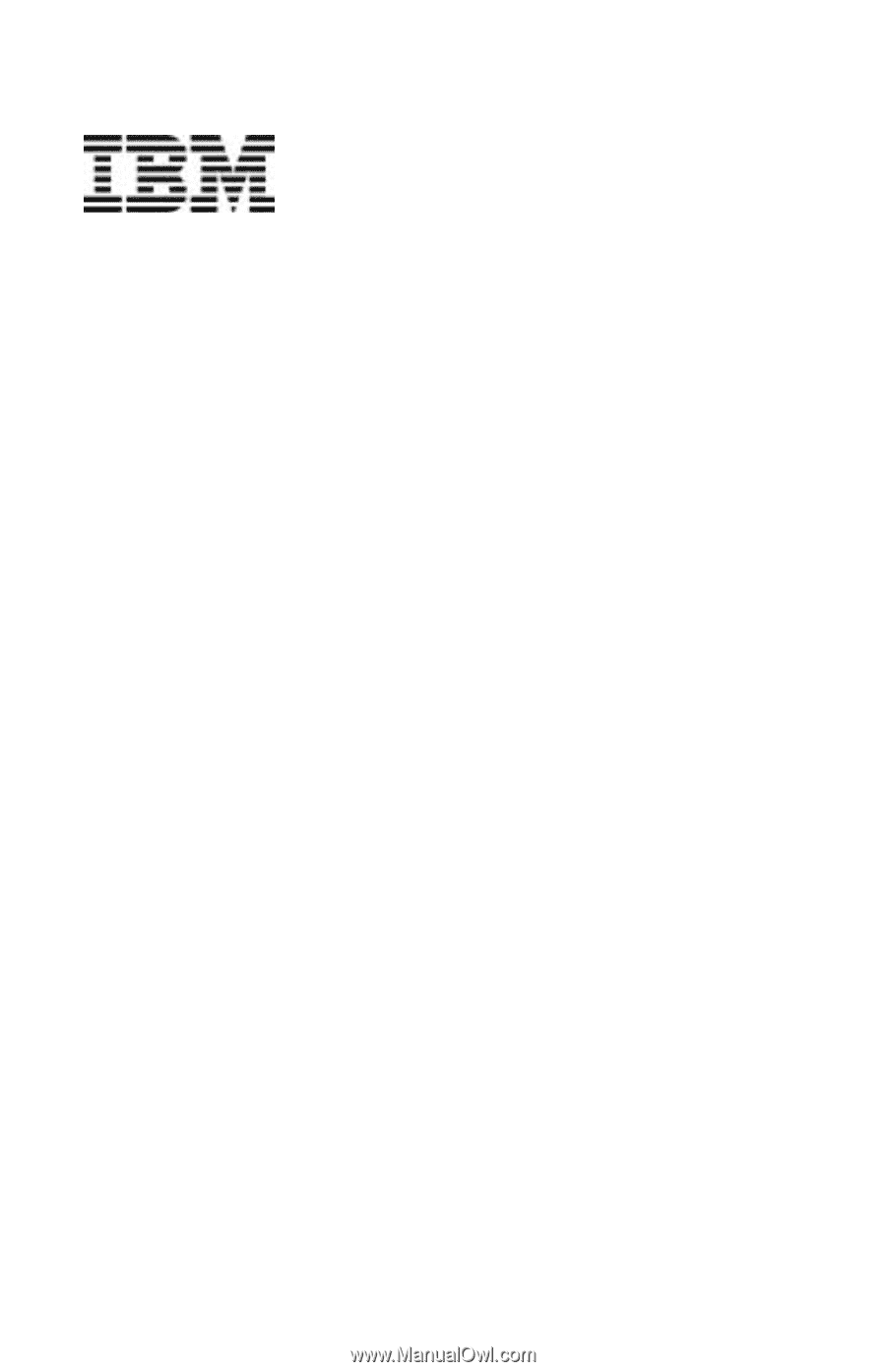
Personal Computer
Type 6266, 6270, 6276, 6279, 6280 og 6286
Brugervejledning